Slik ser du Apple Music-historien din
Eple Apple Musikk Helt / / September 03, 2023

Publisert
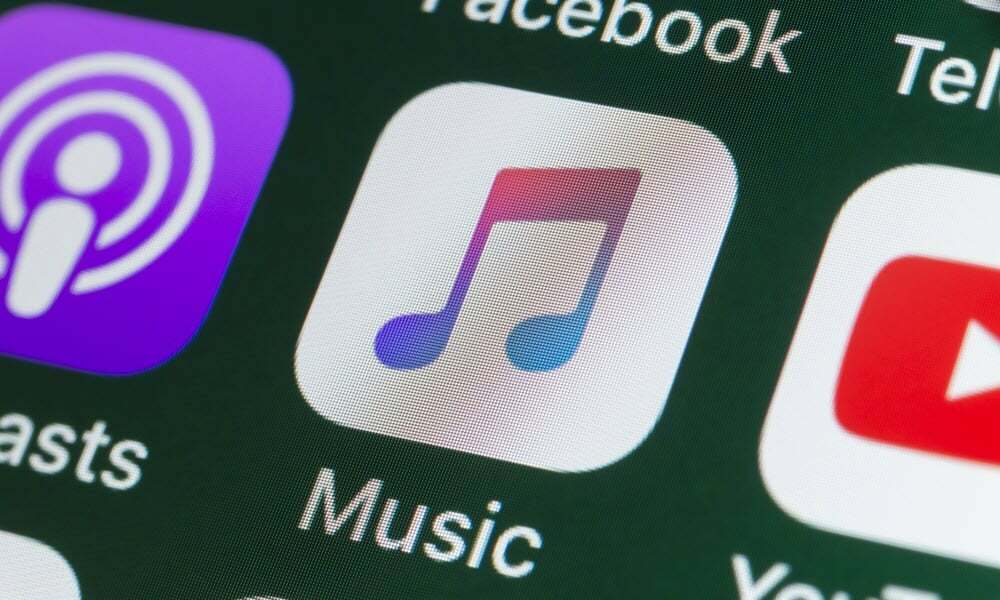
Vil du vite hvilke sanger du nylig har hørt på på Apple Music? Lær hvordan du ser Apple Music-historikken din ved hjelp av denne veiledningen.
Apple Music Replayer en funksjon i Apple Music som lar deg se informasjon om sangene du har hørt på hele året. Den genererer også en spilleliste basert på sangene du har spilt mest.
Den viser imidlertid ikke alle sangene du har hørt på. For eksempel, hvis du nettopp har lyttet til et album for første gang, er det usannsynlig at disse sangene vises i Apple Music Replay. De vises ikke før du spiller dem flere ganger.
Når du vil se de siste sporene du har lyttet til på Apple Music, er det mulig å gjøre det ved å se på Apple Music-lytteloggen din. Hvis du er klar til å sjekke ut sangene du har spilt nylig, kan du se Apple Music-historikken din her.
Slik ser du Apple Music-historien din på iPhone
Å se Apple Music-historikken din på iPhone er enkelt å gjøre med bare noen få trykk. Du kan se en liste over sangene du har lyttet til, med den nyeste først. Listen vil bare gjenspeile sangene du har lyttet til på iPhone.
Hvis du også har hørt på Apple Music på din Mac, vil disse sangene ikke vises i iPhone-loggen din.
For å se Apple Music-loggen din på iPhone:
- Åpen Apple Music.
- Trykk på gjeldende sang nederst på skjermen.
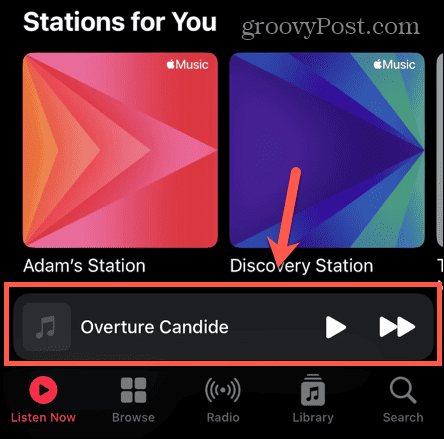
- Hvis det ikke vises noen sang, kan du spille av en sang på appen. Når den spilles av, trykker du på sangen nederst på skjermen. Du bør se Spiller neste liste.
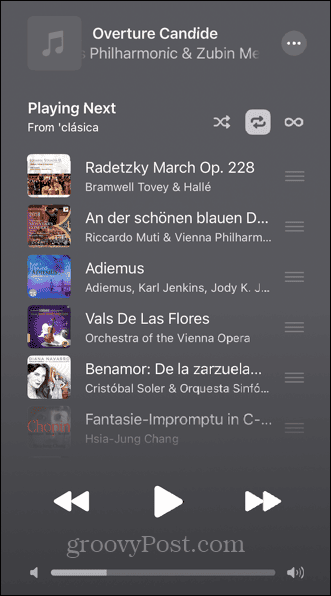
- Hvis den ikke vises, trykk på Spiller neste ikonet nederst på skjermen.
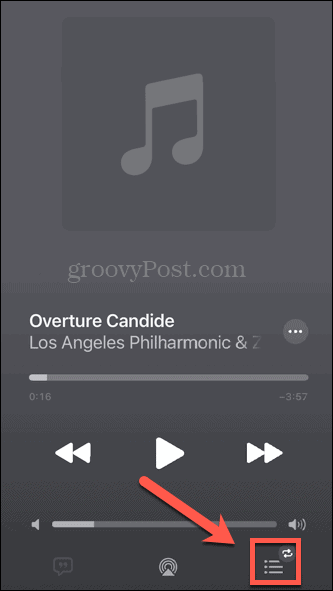
- Rull nedover Spiller neste liste – din Historie vil dukke opp.
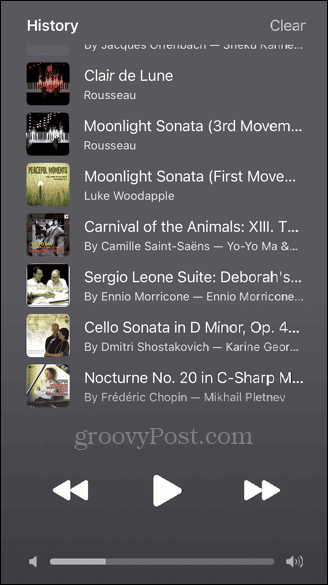
- Sangene er oppført kronologisk, med den nyeste nederst. Du kan fortsette å bla for å se eldre musikk fra historien din.
- Hvis du vil slette Apple Music-loggen, trykker du på Klar øverst til høyre på skjermen.
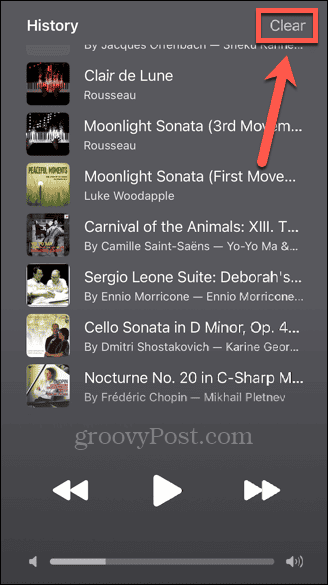
- Trykk på Klar å bekrefte.
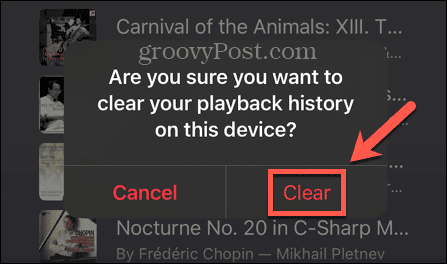
Slik ser du Apple Music-historien din på en Mac
Du kan også se Apple Music-historikken din på Mac-en i Musikk app. Dette vil sannsynligvis se annerledes ut enn Apple Music-historikken på iPhone, ettersom hver enhet registrerer sin lyttehistorie hver for seg.
Apple Music-historikken på Mac-en viser bare sanger du har lyttet til på Mac-en. Den viser ikke de du har lyttet til på iPhone.
For å se Apple Music-loggen din på Mac:
- Åpne Musikk app på din Mac.
- Trykk på øverst til høyre i appvinduet Spiller neste ikon.
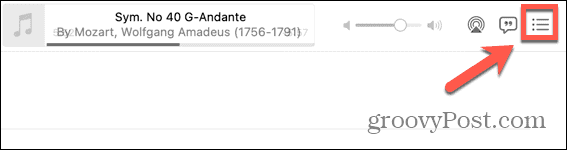
- Du vil se en liste over sangene som står i kø for å spille neste gang på Musikk-appen.
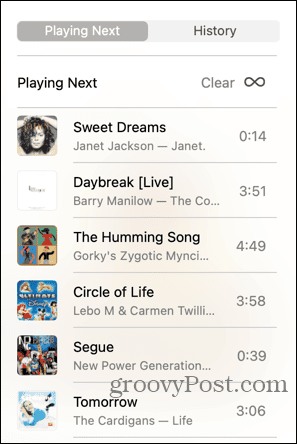
- Trykk på øverst på listen Historie.
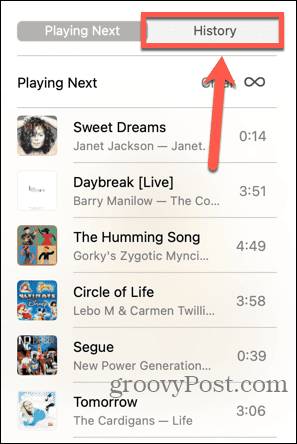
- Du kan nå se de siste sangene du har lyttet til på Mac-en, med den nyeste øverst.
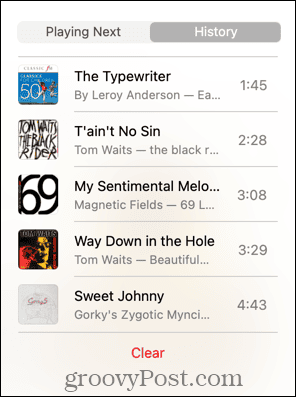
- For å slette Apple Music-loggen på Mac-en din, bla ned til bunnen av Apple Music-loggen og trykk Klar.
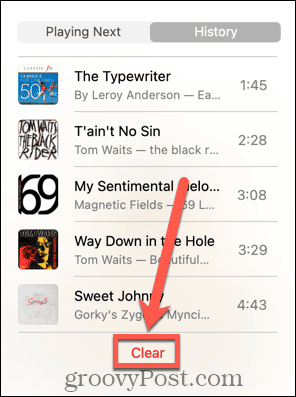
- Din Mac Apple Music-historikk vil bli slettet.
Bruker Apple Music
Når du lærer å se Apple Music-historikken din, kan du holde styr på sangene du har hørt på. Du kan gå tilbake og finne navnet på en sang du virkelig elsket fra en ny musikkspilleliste. Hvis du ikke vil beholde Apple Music-loggen din, er det enkelt å tømme den og starte på nytt.
Du kan lære mange andre nyttige Apple Music-tips og triks, for eksempel legge til din egen musikk til Apple Music hvis favorittsangene dine ikke er på strømmetjenesten. Du vil kanskje vite hvordan lage en samarbeidsspilleliste med venner på Apple Music. Og hvis du skal et sted med en dårlig nettverkstilkobling, kan du lære hvordan bruk Apple Music offline.
